
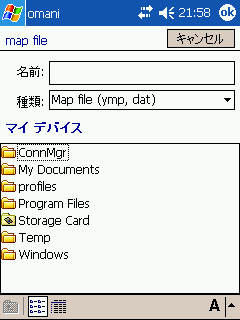
ところが、以下のソフトを入れると任意のフォルダを読みにいけます。(imrさん、情報をどうもです)
a.必要なソフト
・omani本体、pot変換ツールを作者のサイトからダウンロードしてインストールします。
| omani本体 | 作者のサイトからダウンロードします。2008/3/14 現在 http://xurkmanitu.hp.infoseek.co.jp/prog/omani/omani.cab omani本体はMio168の任意のフォルダに、ライブラリはMio168のWindowsフォルダにコピーします。 (2009年3月現在、ずっと使用していないので詳細はソフトを参考にしてください) GarmapCEと併用した場合で、GarmapCE側でPNGエラーが出る場合は、GarmapCEに同梱されているPNGライブラリー(lpngce.dll)を使うと直ります。 |
| ygp->pot変換ツール | omaniで取得したログをカシミールで読み込み可能とするためにPOTに変換するソフトです。http://homepage2.nifty.com/uenoy/prog/omani/ygpTOpot1.0.lzh 母艦PCで使います。 |
b.GarmapCE用地図のコピー
・GarmapCE用の地図を、そのままMio168の適当なフォルダにコピーしてください。
ただし、GarmapCEの設定ファイルはすべてmapionfo.datというファイル名なので切り出す地域ごとにフォルダを作る必要があります。
地図そのもの(画像)もpngのまま使えます。
通常のファイルダイヤログ FileDialogChangerを起動後のダイヤログ

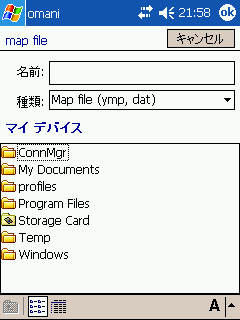
| SDメモリカードにコピーする場合は1つめの階層でないと読みにいけないようです(ウソかも)。 ところが、以下のソフトを入れると任意のフォルダを読みにいけます。(imrさん、情報をどうもです) |
c.omaniを起動する
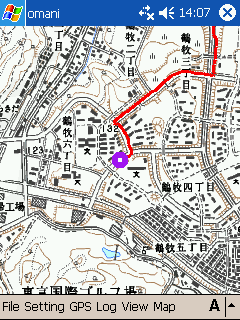 ・起動:ファイルエクスプローラなどからomaniを起動してください。
・起動:ファイルエクスプローラなどからomaniを起動してください。
・地図のロード:[File]-[Load Info..]で、設定ファイル(datファイル)を開きます。
・GPSの設定:[Setting]-[GPS]で設定画面が開きます。Port:としてCOM2を指定する以外はデフォルトで問題ないでしょう。
・[Setting]-[Mode]でGPS MODEを選択します。(Route Mode:画面上でルートを設定するモード、Log Mode:ログ再生モード)
・[GPS]メニューでは[Auto Update]をチェックしておくとログが自動更新します。ただし地図の移動は自動的には行われません。[Use Invalid Sentence][Save All Sentence]をチェックするとすべての情報が保存されるはずです・・・。
なお、[Open Port]をチェックすると電源断したあとに電源投入すると自動的にGPSに接続するようです。
ログの色の設定などは[Setting]-[Color]で変更できます。
まだ使い慣れていないので詳細は今後・・・。
P.S imrさんがomaniで国土地理院のデータなんかを使っていろいろ試されています。こちらの2004/6/1のあたりです。